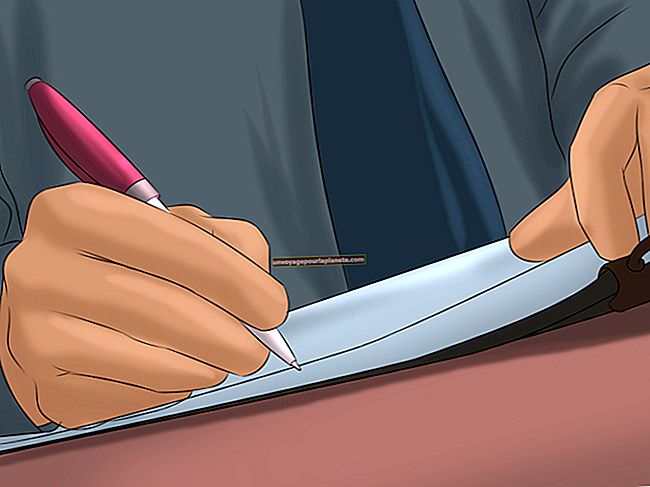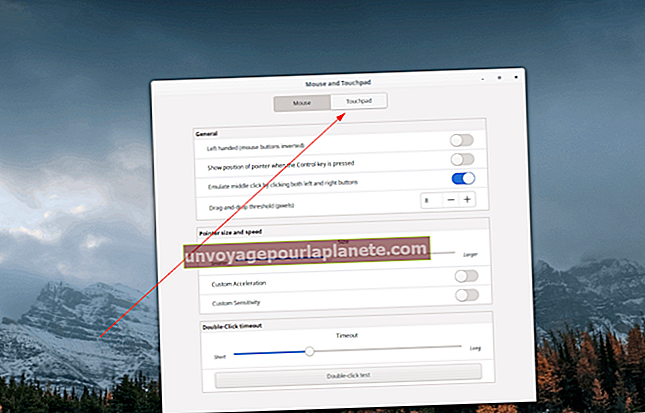آئی فون پر جی میل اسٹاک آؤٹ باکس میں ہے
مسئلہ ای میل ڈرامائی طور پر کام کی جگہ کی پیداوری میں رکاوٹ بن سکتی ہے۔ چاہے آپ کے فون پر میل ایپ آؤٹ باکس اسکرین میں منجمد ہو یا آؤٹ باکس میں کوئی انفرادی ای میل نہیں بھیجے گا ، آپ کے مسئلے کا ایک حل ہے۔ ایسی صورتوں میں جہاں ایپ خود ہی منجمد ہو ، ایپ کو زبردستی بند کرنا اس کو غیر موزوں کردے گی۔ آپ کس طرح کسی ایپ کو مجبور کرنے پر مجبور کرتے ہیں اس پر منحصر ہے کہ آپ iOS کے کس ورژن پر چل رہے ہیں۔ اگر ایپ ٹھیک کام کررہی ہے ، لیکن ایک انفرادی جی میل پیغام آؤٹ باکس میں پھنس گیا ہے تو ، اپنے انٹرنیٹ کنیکشن اور اکاؤنٹ کی ترتیبات کی تصدیق کریں اور پھر دستی طور پر سیٹنگس ایپ کا استعمال کرکے آؤٹ باکس سے ای میل کو ہٹائیں۔
iOS 7 میں فورس ایپلی کیشن بند کریں
میل ایپ کے غیر جوابی ہونے پر زبردستی بند کریں۔ آئی او ایس 7 آپریٹنگ سسٹم پر چلنے والے آئی فونز پر میل ایپ کو زبردستی بند کرنے کے لئے ، آلہ پر حال ہی میں چلنے والی ایپس کی فہرست لوڈ کرنے کے لئے "ہوم" بٹن کو دو بار دبانے سے شروع کریں۔ ایپس کی فہرست میں دائیں یا بائیں سوائپ کریں جب تک کہ آپ میل ایپ کا مشاہدہ نہ کریں۔ ایپ کو بند کرنے پر مجبور کرنے کے لئے میل ایپ پیش نظارہ کو اوپر کی طرف اور اسکرین سے دور سوائپ کریں۔ ہوم اسکرین پر واپس جائیں اور ایپ کو دوبارہ لانچ کرنے اور دوبارہ اپنے جی میل اکاؤنٹ تک رسائی حاصل کرنے کے لئے "میل" آئیکن پر ٹیپ کریں۔
iOS 6 اور اس سے قبل میں زبردستی بند میل ایپ
iOS 6 اور اس سے قبل چلنے والے آلات پر میل ایپ کو بند کرنے پر مجبور کرنے کے ل recently ، آپ کے فون پر حال ہی میں چلنے والی ایپلی کیشنز کی فہرست ظاہر کرنے کے لئے "ہوم" کے بٹن کو دو بار دبانے سے شروع کریں۔ میل ایپ کو تلاش کرنے کیلئے بائیں یا دائیں سوائپ کریں۔ آئیکن ٹہلنا شروع ہونے تک "میل" آئیکن کو تھپتھپائیں اور تھامیں۔ میل ایپلیکیشن کو بند کرنے پر مجبور کرنے کے لئے سرخ "بند" بٹن پر ٹیپ کریں۔ شبیہیں کو جھنجھوڑنے سے روکنے کے لئے "ہوم" بٹن کو تھپتھپائیں اور ہوم اسکرین پر واپس جائیں۔ معمول کے مطابق اپنے Gmail اکاؤنٹ کا استعمال جاری رکھنے کے لئے میل ایپ کو دوبارہ لانچ کریں۔
غیر بھیجے ہوئے میل کو حل کرنا
آپ کو کچھ وجوہات ہیں جو آپ میسج بھیجنے کی کوشش کر رہے ہیں اور اس کے بجائے پتا لگے کہ یہ صرف آؤٹ باکس میں بیٹھا ہوا ہے۔ پہلا آپ کا انٹرنیٹ کنیکشن ہے۔ تصدیق کریں کہ آپ کے آئی فون میں وائی فائی یا سیلولر ڈیٹا کنکشن ہے۔ اگر ایسا ہوتا ہے تو ، اپنے Gmail اکاؤنٹ کی ترتیبات کو چیک کریں تاکہ یہ تصدیق کی جاسکے کہ آپ نے اپنے اکاؤنٹ کی معلومات کو غلط طریقے سے داخل نہیں کیا ہے۔ ایسا کرنے کے لئے ، "ترتیبات" ایپ کو تھپتھپائیں اور "میل ، روابط ، کیلنڈرز" پر ٹیپ کریں۔ اپنے Gmail اکاؤنٹ کو ٹیپ کریں اور اسکرین پر موجود معلومات کی تصدیق کریں۔
آؤٹ باکس میں میل اسٹیک کو دستی طور پر ہٹائیں
اگر میل ایپ میں Gmail کے پیغامات آؤٹ باکس میں پھنس گئے ہیں اور آپ عام طور پر انھیں حذف نہیں کرسکتے ہیں تو ، آپ انہیں دستی طور پر ہٹا سکتے ہیں۔ ایسا کرنے کے لئے پہلے میل ایپ کو زبردستی بند کریں۔ اپنے فون کو انٹرنیٹ تک رسائی سے روکنے کے لئے ایئرپلین موڈ میں تبدیل کریں۔ آئی او ایس 7 چلانے والے آلات پر ایسا کرنے کے ل Control ، کنٹرول سینٹر کو لوڈ کرنے کے ل your اپنی اسکرین کے نیچے سے سوائپ کریں اور پھر "ہوائی جہاز کے موڈ" کے آئیکن کو ٹیپ کریں۔ آئی او ایس کے سابقہ ورژن چلانے والے آلات پر ، "ترتیبات" ایپ کو ٹیپ کریں اور پھر ورچوئل "ہوائی جہاز کے موڈ" کو آن پوزیشن پر سوئچ کریں۔ آپ نے فون کو ہوائی جہاز کے موڈ پر سیٹ کرنے کے بعد ، ہوم اسکرین پر واپس جائیں اور میل ایپ لانچ کرنے کے لئے "میل" آئیکن پر ٹیپ کریں۔ اپنا جی میل آؤٹ باکس کھولیں اور میسج کو ڈیلیٹ کریں۔ ایئر پلین موڈ کو آف کریں۔
اضافی معلومات
اگر آپ کا میل ایپ اطلاعات کو ظاہر کرنے کے لئے سیٹ ہے تو ، جب آپ ایپ کو بند کرنے پر مجبور کرتے ہیں تو یہ اطلاعات ظاہر ہونا بند ہوجاتی ہیں۔ اگلی بار جب آپ میل ایپ لانچ کریں گے تو اطلاعاتی فعالیت خود بخود دوبارہ شروع ہوجاتی ہے۔